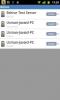Evernote za Mac dobija novu pomoćnu traku izbornika; Dodaje Drag & Drop Clipper
Evernote za Mac je prije nekog vremena izvršio glavni remontni dizajn, a razlika između sučelja stare i nove verzije nije samo monumentalna; odlično je! Evernote 5 sada izgleda kao prava Mac aplikacija - prekrasna i dobro dizajnirana. Iako je korisničko sučelje aplikacije znatno promijenjeno, Evernote do sada nije puno radio o svojim mogućnostima trake izbornika. Aplikacija Evernote Mac upravo je postavljena na verziju 5.0.6, a ovo posljednje ažuriranje sadrži skočni meni izborničke trake koji zapravo ide u izgled ostatka aplikacije. Funkcionalnost je približno ista kao i prije, ali je novo sučelje jednostavnije za korištenje i omogućuje vam dodavanje datoteka povlačenjem i ispuštanjem isteklih slika.
Ako imate beta verziju Evernote 5, nećete dobiti ažuriranje. Morat ćete instalirati aplikaciju iz Mac App Store-a.
Skočni prozor vam nudi iste opcije prethodno dostupne u izborničkoj traci Evernotea. On služi i kao prostor za tipkanje za stvaranje nove bilješke, kao i spremnik za datoteke koje želite dodati bilješci. Na vrhu skočnog prozora nalaze se tri gumba za djelovanje Clipper-a za snimanje zaslona ili snimanje audio zapisa.

Gumb s najviše lijeve strane omogućuje snimanje snimke zaslona preko cijelog zaslona, dok srednja tipka omogućuje izrezivanje bilo kojeg dijela zaslona. I na kraju, tipka mikrofona omogućuje vam snimanje zvuka. Dok izrađujete ove isječke, automatski se dodaju skočnom prozoru. Da biste uklonili stavku koju ste dodali, samo pritisnite gumb za povratak. Nakon što dodate potrebne elemente, kliknite gumb "Spremi u Evernote" da biste ga spremili.

Ako iz bilo kojeg razloga niste primorani koristiti novi skočni prozor, i dalje možete upotrijebiti prečace na tipkovnici ili stari izbornik kako biste brzo koristili clipper. U gornjem lijevom kutu skočnog prozora nalazi se gumb kotača zupčanika koji vam omogućuje pristup starim opcijama, na istom starom sučelju.

Ako dodate nekoliko datoteka i kliknete bilo gdje izvan skočnog prozora, zatvorit će se. Iako pamti datoteke koje ste mu dodali i nakon što ih zatvorite, nema potrebe za brigom da izgubite bilo što uslijed slučajnog zatvaranja skočnog prozora. Za povlačenje i ispuštanje datoteka na skočni prozor morat ćete ih prvo otvoriti. Bilo bi najbolje kada bi se datoteke mogle povlačiti i spuštati na samu ikonu Evernote izbornika, kako bi ih dodali u bilješku, ali i ovo funkcionira u redu i pogodnije je od starog sučelja.
Preuzmite Evernote s Mac App Store-a
traži
Najnoviji Postovi
Automatski zatvorite ili sakrijte aplikaciju ako je predugo neaktivna [OS X]
Na našim stolnim računalima dnevno koristimo više aplikacija u bilo...
Bdrive: Stvaranje privatne pohrane u oblaku na PC / Mac s mobilnim pristupom
Cloud usluge poput Dropbox, Box.net, SugarSync itd. Uvelike služe p...
Postavite Mac na isključivanje ili odjavljivanje kada Bluetooth uređaj uđe / izlazi iz dometa
Početkom ove godine pregledali smo Zaključavanje zaslona Bluetooth ...

![Automatski zatvorite ili sakrijte aplikaciju ako je predugo neaktivna [OS X]](/f/e3d650bd906e6cd6dee48df013d04772.png?width=680&height=100)